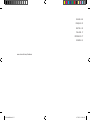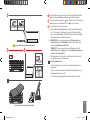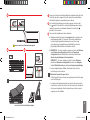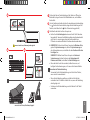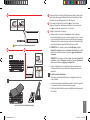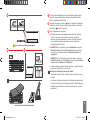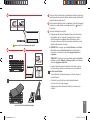Microsoft Wedge Mobile Keyboard Manual do proprietário
- Tipo
- Manual do proprietário
A página está carregando...

X182606403bkt.indd 2-3 4/17/2012 9:24:01 AM
A página está carregando...
A página está carregando...
A página está carregando...
A página está carregando...

6
^
7
&
8
*
F6 F7 F8
7
&
F7
6
^
7
&
F6 F7
7
&
F7
Fn +
Q W E R T
Y
U I O P
A S D F G H
J
K L
{
[
?
/
:
;
“
‘
<
,
>
.
]
}
\
|
Ctrl Alt AltFn
Caps Lock
Z
X C V
B
N M
Tab
Enter
Shift
Shift
2
@
1
!
3
#
4
$
5
%
6
^
7
&
9
(
0
)
-
_
`
~
=
+
8
*
Backspace
F5
F6 F7 F8 F9 F10 F11
F12
F4
F3
F2F1
End
Pg Dn
HomePrtScn
Pg Up
Esc Del
Q W E R T
Y
U I O P
A S D F G H
J
K L
{
[
?
/
:
;
“
‘
<
,
>
.
]
}
\
|
Ctrl Alt AltFn
Caps Lock
Z
X C V
B
N M
Tab
Enter
Shift
Shift
2
@
1
!
3
#
4
$
5
%
6
^
7
&
9
(
0
)
-
_
`
~
=
+
8
*
Backspace
F5
F6 F7 F8 F9 F10 F11
F12
F4
F3
F2F1
End
Pg Dn
HomePrtScn
Pg Up
Esc Del
Prima o botão de desbloqueio do compartimento de pilhas no lado
esquerdo do suporte do teclado, insira duas pilhas alcalinas AAA e
deslize o compartimento até fechar.
Para ligar o dispositivo, prima Fn+ durante 1 segundo. (Para desligar
o dispositivo, volte a colocar a cobertura de protecção ou mantenha
premido Fn+
entre 3 a 4 segundos.)
Ligar o dispositivo ao computador:
Mantenha premido o botão na parte inferior do dispositivo
entre 3 a 5 segundos. Uma pequena luz na parte frontal do
dispositivo pisca alternadamente a verde e a vermelho, indicando
que o dispositivo pode ser detectado por outros dispositivos
Bluetooth durante 6 minutos.
No computador, prima a , introduza
, seleccione nos resultados
de pesquisa e, em seguida, seleccione
.
No computador, aceda ao menu , seleccione
e, na vista , localize a opção
e seleccione .
Quando o dispositivo aparecer na lista, seleccione-o e siga as instruções
para instalar o dispositivo novo com êxito.
• Quando não estiver a utilizar o teclado, coloque a cobertura para o
proteger.
• Ao remover a cobertura de protecção, o teclado liga automaticamente.
Ao colocar novamente a cobertura de protecção, o teclado desliga-se.
• Também é possível utilizar a cobertura de protecção como suporte
para tablets.
X182606403bkt.indd 12-13 4/17/2012 9:24:13 AM
A página está carregando...
A página está carregando...
-
 1
1
-
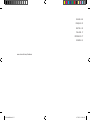 2
2
-
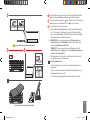 3
3
-
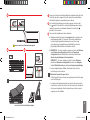 4
4
-
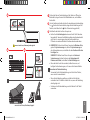 5
5
-
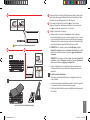 6
6
-
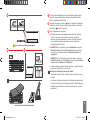 7
7
-
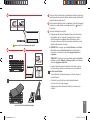 8
8
-
 9
9
Microsoft Wedge Mobile Keyboard Manual do proprietário
- Tipo
- Manual do proprietário
em outras línguas
- español: Microsoft Wedge Mobile Keyboard El manual del propietario
- français: Microsoft Wedge Mobile Keyboard Le manuel du propriétaire
- italiano: Microsoft Wedge Mobile Keyboard Manuale del proprietario
- English: Microsoft Wedge Mobile Keyboard Owner's manual
- Deutsch: Microsoft Wedge Mobile Keyboard Bedienungsanleitung
Artigos relacionados
Outros documentos
-
König CSKBBT100BE Ficha de dados
-
Logitech CORDLESS COMFORT DUO Manual do proprietário
-
Logitech CORDLESS DESKTOP MUSIC SYSTEM Manual do proprietário
-
Asus B53V Manual do usuário
-
Asus B23E Manual do usuário
-
Asus B53V Manual do usuário
-
Asus B53S Manual do usuário
-
Asus B53S Manual do usuário
-
Asus B23E Manual do usuário
-
Dell Latitude 5300 2-in-1 Chromebook Enterprise Manual do proprietário